Wie richtet man Apple Branded Mail für sein Unternehmen oder seine Marke ein?
Zuletzt aktualisiert:
Möchten Sie, dass Ihre E-Mails in Apple Mail auffallen? Mit Apple Branded Mail wird Ihr Unternehmenslogo automatisch bei Empfängern angezeigt, die Apple Mail verwenden. Anstatt eines generischen Bildes sehen sie direkt Ihre Markenidentität. In dieser Anleitung erklären wir Schritt für Schritt, wie Sie dies kostenlos für Ihre Domain, Subdomain oder E-Mail-Adresse einrichten.
Was ist Apple Branded Mail?
Mit Apple Branded Mail sorgen Sie dafür, dass Ihr Logo in Apple Mail sichtbar ist. Dies bietet sofortige Wiedererkennung und ein professionelles Erscheinungsbild, anstatt eines automatisch generierten Bildes. Apple Branded Mail erfordert ein kostenloses Apple Business Connect Konto und einen gültigen DMARC-Eintrag in Ihrem DNS.
Im Gegensatz zu BIMI - einer anderen Möglichkeit, ein Logo anzuzeigen - ist Apple Branded Mail völlig kostenlos. BIMI sorgt dafür, dass Ihr Logo auch in Gmail, Outlook und anderen E-Mail-Clients sichtbar ist, aber dies ist mit Anforderungen und Kosten verbunden. Apple Branded Mail ist daher ein schöner Zwischenschritt, um Ihr Logo Apple-Nutzern zu zeigen.
Ein Logo über Branded Mail ist nur in der Apple Mail App auf iOS 16, macOS Ventura 13 und iPadOS 16 oder höher sichtbar.
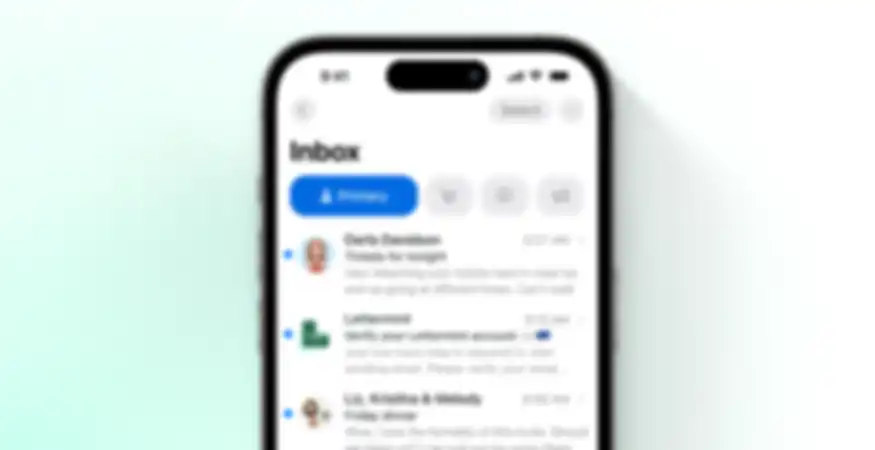
Wie richte ich Apple Branded Mail ein?
Die Einrichtung von Apple Branded Mail besteht aus zwei Schritten. Wenn Sie E-Mails mit Lettermint versenden, haben Sie wahrscheinlich Schritt 1 bereits erledigt, da ein DMARC-Eintrag auch beim Hinzufügen einer Domain in Lettermint erforderlich ist.
In einem anderen Artikel erklären wir, was DMARC ist. Lesen Sie mehr in unserem Artikel 'Was ist DMARC'.
1. DMARC einrichten
Um sicherzustellen, dass Ihr Logo in Apple Mail angezeigt wird, benötigt Apple einen DMARC-Eintrag im DNS Ihrer Domain. Neben der korrekten DMARC benötigt Apple spezifische Werte in diesem Eintrag, nämlich die Policy und Percentage.
- Der Wert v (Version) muss DMARC1 sein.
- Der Wert p (Policy) muss quarantine oder reject sein.
- Der Wert pct (Percentage) muss 100 sein.
DMARC überprüfen
Geben Sie unten Ihre Domain ein und überprüfen Sie, ob der DMARC-Eintrag korrekt konfiguriert ist. Wenn Sie bereits Lettermint verwenden, ist er möglicherweise bereits korrekt konfiguriert. Überprüfen Sie dann nur, ob Policy und Percentage korrekt eingestellt sind.
Möchten Sie ein korrektes DMARC-Beispiel für Apple Branded Mail? Geben Sie lettermint.co ein.
Ist Ihr DMARC-Eintrag korrekt konfiguriert? Dann können wir mit der Einrichtung Ihres Unternehmens in Apple Business Connect fortfahren.
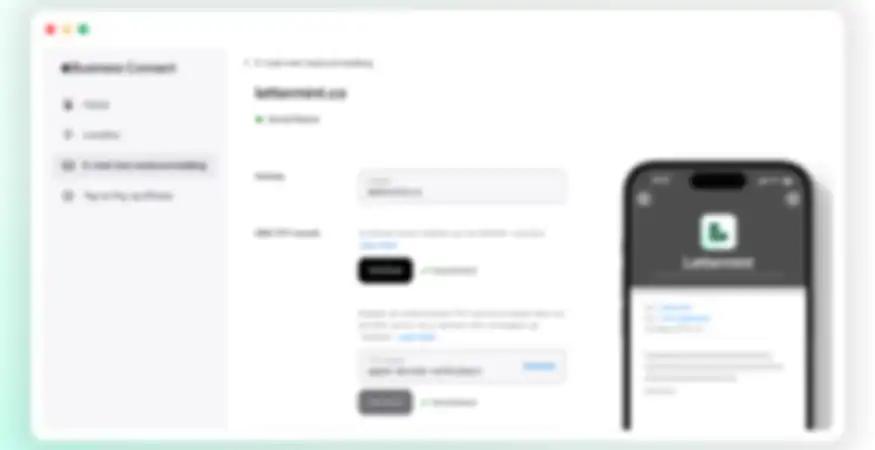
2. Apple Business Connect
Mit einem Apple Business Connect Konto können Sie Marken und Unternehmen verwalten und Informationen bereitstellen, die in offiziellen Apple Apps wie Apple Maps, Apple Mail und Apple Pay verwendet werden.
Haben Sie noch kein Konto? Erstellen Sie ein kostenloses Apple Business Connect Konto.
Unternehmen hinzufügen
Fügen Sie Ihr Unternehmen über die Seitenleiste im Menü hinzu. Geben Sie alle Details wie Unternehmensname, Land, Kategorie und Website ein. Beantworten Sie eventuelle Verifizierungsfragen.
Ihr Unternehmen erscheint nun unter 'Unternehmen' in Business Connect. Hier stellen Sie auch das Logo ein, das letztendlich für Branded Email verwendet wird.
Branded Email
Klicken Sie in der Seitenleiste auf Branded Email und wählen Sie, ein bestehendes Unternehmen hinzuzufügen. Wählen Sie hier das Unternehmen aus, das Sie im vorherigen Schritt erstellt haben und füllen Sie alle Felder aus.
Zur Verifizierung benötigt Apple einen TXT-Eintrag im DNS Ihrer Domain. Dieser ist zusätzlich zum früheren DMARC-Eintrag erforderlich.
Verifizieren
Je nach Land müssen Sie möglicherweise noch einige zusätzliche Verifizierungen durchführen. Nachdem Ihr Unternehmen und Domain/E-Mail-Adresse in Business Connect den Status 'Verifiziert' haben, wird Ihr Logo von nun an in Apple Mail bei Empfängern angezeigt.
Apple Branded Mail funktioniert in einigen Sprachen noch nicht. Empfänger sehen Ihre Marke nur, wenn das Gerät und iCloud mit der Standardsprache Englisch, Portugiesisch, Französisch, Italienisch, Deutsch, Spanisch oder Chinesisch eingestellt sind.
Lettermint und Apple Branded Mail
Alle E-Mails, die Sie mit Ihrer Domain oder E-Mail-Adresse versenden, die Sie bei Apple hinzugefügt haben, werden mit einem Logo versehen. Das bedeutet, dass E-Mails, die Sie mit Lettermint versenden, ebenfalls ein Logo anzeigen.
Das Schöne daran ist, dass dies automatisch für alle Ihre E-Mails über Lettermint funktioniert - sowohl Transactional E-Mails als auch Broadcast E-Mails. Sie benötigen keine zusätzlichen Einstellungen in Lettermint selbst. Sobald Apple Business Connect konfiguriert ist, erscheint Ihr Logo bei Apple Mail Nutzern für ein professionelleres Erscheinungsbild.
Weitere Informationen finden Sie in Apples Anleitung.